因为m1芯片是arm版本的架构,以前在mac上的很多软件都是基于intel架构的软件,apple开发了rossta2,可以在m1上运行intel架构的软件,但是性能会有损失
python的3.9版本已原生支持m1芯片,更多支持m1芯片的软件可以查看网址:https://isapplesiliconready.com/
使用miniforge
GitHub地址:https://github.com/conda-forge/miniforgeGitee
地址:https://gitee.com/photographer_adam/miniforge
下载arm版的软件,点击花线的版本链接下载
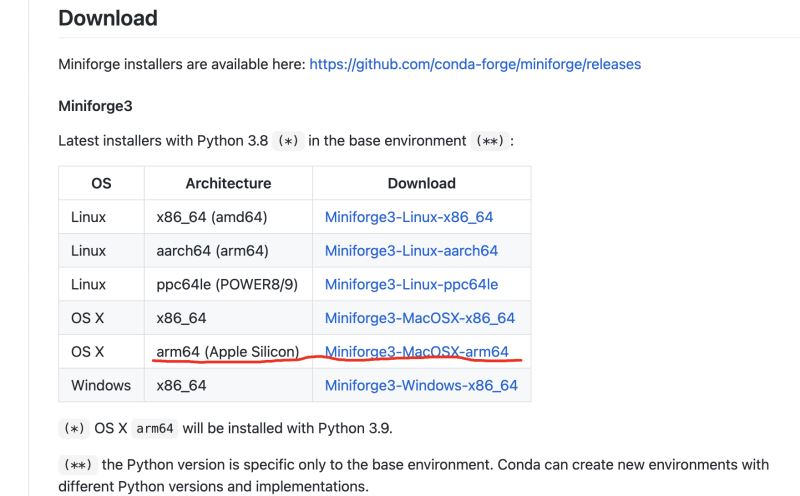
进入终端,cd到下载目录
|
1
|
cd ~/downloads |
下载完成后得到*.sh的文件

执行sh
|
1
|
sh miniforge3-macosx-arm64.sh |
按照提示输入enter等命令即可

检查是否安装成功,在终端输入命令
|
1
2
|
conda --versionpython --version |
创建环境,指定为python3.9
|
1
2
|
conda create -n 虚拟环境的名字 python==3.9例如:conda create -n test python==3.9 |
激活环境
|
1
2
|
conda activate 虚拟环境名称例如:conda activate learncv |

安装jupyter notebook
|
1
2
3
|
conda install jupyter notebook输入y,安装包和依赖jupyter notebook |
进入jupyter notebook新建文件测试,输入一下命令
|
1
2
3
|
import sys print ("python version {}".format(str(sys.version).replace('\n', ''))) |
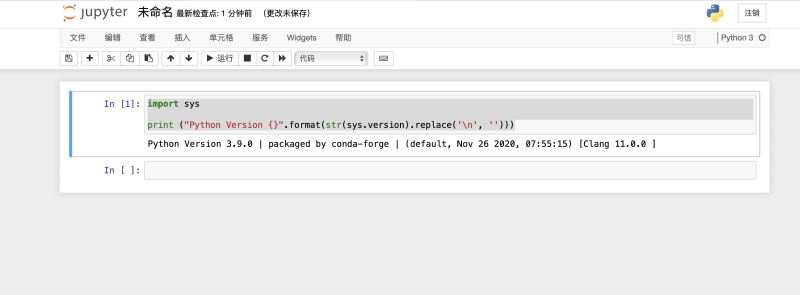
到此这篇关于macbook m1芯片采用miniforge安装python3.9的方法示例的文章就介绍到这了,更多相关m1 miniforge安装python3.9内容请搜索服务器之家以前的文章或继续浏览下面的相关文章希望大家以后多多支持服务器之家!
原文链接:https://www.cnblogs.com/Coder-Photographer/p/14320690.html










